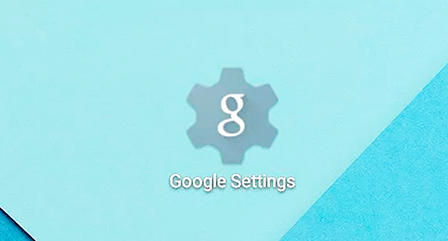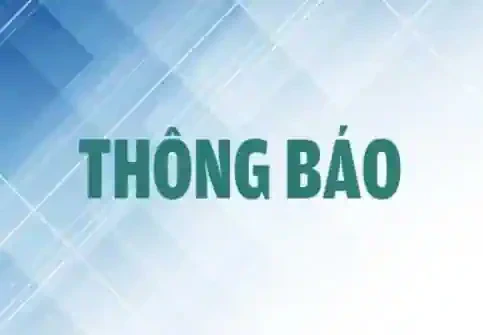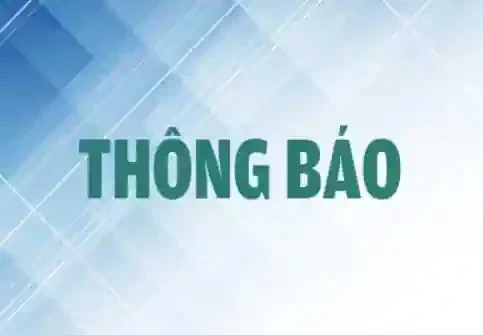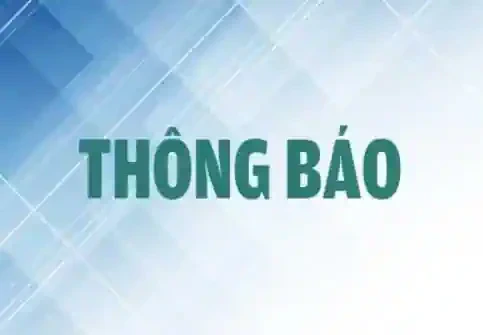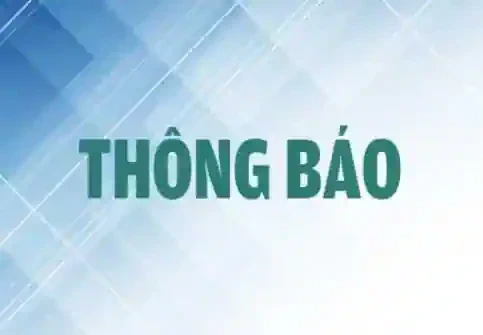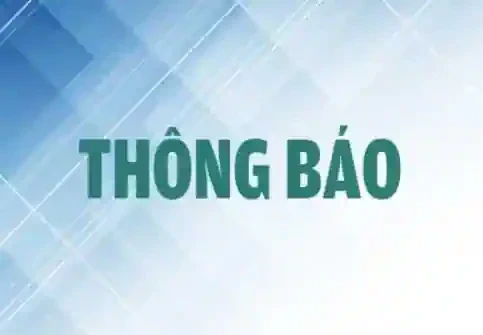Google đã tự động tích hợp ứng dụng Google Settings cho hầu hết các thiết bị Android kể từ năm 2013. Từ ứng dụng này, các tính năng quan trọng được thêm vào điện thoại thông qua việc cập nhật trong dịch vụ Google Play.
Để tìm ứng dụng này, bạn vào ngăn kéo ứng dụng bấm biểu tượng Google Settings. Nó là ứng dụng tách biệt với màn hình Settings chính, vì vậy nó có thể được cập nhật một cách riêng biệt.
Quản lý tài khoản Google
Trong Google Settings, "Sign-in & security" và "Personal info & privacy" là hai chức năng đầu tiên có liên kết dẫn đến các trang web quản lý tài khoản Google của bạn.
Các tùy chọn trong "Sign-in & security" cho phép thay đổi mật khẩu, thiết lập xác minh hai bước, thay đổi tùy chọn để phục hồi tài khoản, hiển thị các thiết bị có tài khoản đăng nhập, kiểm soát các thiết lập cảnh báo bảo mật, và quản lý danh sách ứng dụng và các trang web được phép truy cập tài khoản Google.
Trong khi đó, "Personal info & privacy" và "Account preferences" dẫn bạn đến các trang web quản lý những thông tin mà Google biết về bạn, như kiểm soát cài đặt quảng cáo, xem tổng quan về tài khoản và dữ liệu bên trong, thay đổi ngôn ngữ sử dụng, xem những gì đang sử dụng để lưu trữ tài khoản Google, và thậm chí bạn có quyền xóa tài khoản Google.
Kiểm soát hoạt động theo dõi
Bảng điều khiển hoạt động cá nhân (Activity controls) sẽ cung cấp một cách thức để kiểm soát những hoạt động mà Google ghi nhận về bạn. Các tùy chọn cho phép bạn kiểm soát việc xem dữ liệu được báo cáo từ một thiết bị Android cụ thể của bạn, và vô hiệu hóa hoàn toàn một số hoạt động theo dõi khác. Các hoạt động theo dõi bao gồm: hoạt động web và ứng dụng, thông tin thiết bị, hoạt động giọng nói và âm thanh, lịch sử tìm kiếm và xem YouTube, lịch sử định vị của Google.
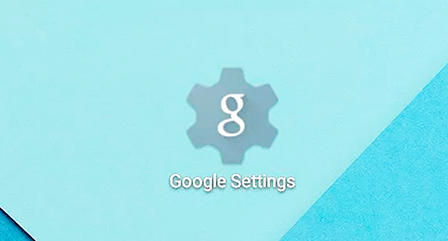
Loại bỏ quảng cáo cá nhân
Chức năng "Ads" cho phép bạn chọn không nhận quảng cáo từ các ứng dụng. Tuy nhiên, việc này chỉ hạn chế các quảng cáo trong ứng dụng mà không ngăn quảng cáo trong trình duyệt web. Để bỏ chọn, bạn hãy mở màn hình Ads trong ứng dụng Google Settings. Bạn cũng có thể thiết lập định danh quảng cáo của bạn tại đây nếu bạn tiếp tục nhìn thấy các quảng cáo cá nhân.
Xem các ứng dụng kết nối và thu hồi truy cập
Màn hình Connected Apps cho bạn thấy một danh sách các ứng dụng mà bạn đã kết nối với tài khoản Google của bạn và cho phép bạn hủy bỏ các truy cập từ chúng.
Kiểm soát tập tin tải lên trong Google Drive
Tùy chọn "Update Drive-enable app files" trong màn hình Data Management cho phép bạn kiểm soát khi hệ thống tải các tập tin lên Google Drive. Theo mặc định, điều này chỉ xảy ra trên kết nối WiFi, nhưng bạn cũng có thể "ra lệnh" cho nó tải lên trên mạng di động.
Quản lý các tùy chọn Google Fit
Màn hình "Google Fit" cho phép điều khiển các thiết bị và ứng dụng được kết nối với Google Fit - dịch vụ theo dõi các hoạt động thể thao của bạn.
Cấu hình các dịch vụ định vị
Cửa sổ "Location" cho phép bạn điều khiển các chức năng của dịch vụ định vị cung cấp bởi Google. Bạn có thể dùng nó để ngăn chặn các ứng dụng nhìn thấy vị trí của bạn, chọn một chế độ khác để nó cho độ chính xác tốt hơn hoặc kéo dài tuổi thọ pin, xem các ứng dụng gần đây đã theo dõi vị trí của bạn, và kiểm soát lịch sử định vị của Google.
Thiết lập một thiết bị ở gần
Màn hình "Set up nearby device" cho phép bạn nhanh chóng thiết lập một điện thoại hoặc máy tính bảng Android ở gần thiết bị Android mà bạn đang sử dụng. Thiết bị Android của bạn sẽ tìm thấy các thiết bị lân cận qua Bluetooth và nhanh chóng thiết lập chúng bằng cách sử dụng dữ liệu trên thiết bị đang sử dụng của bạn.
HOÀNG THY